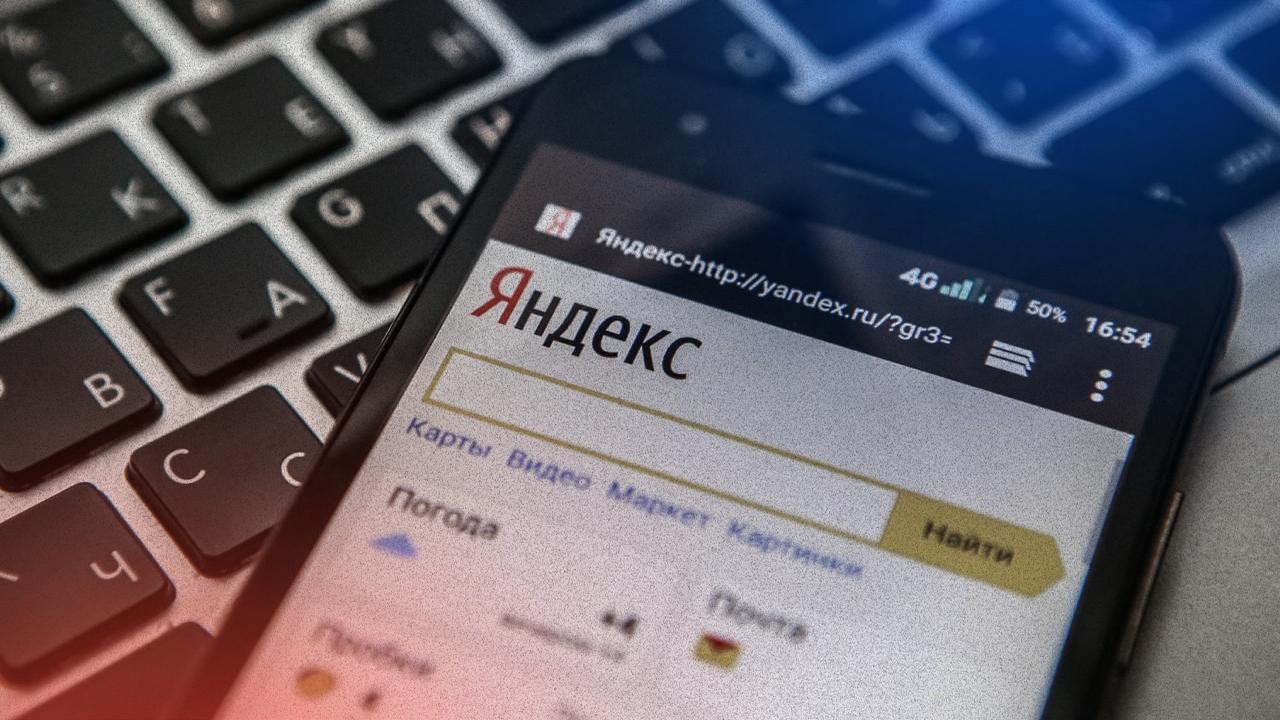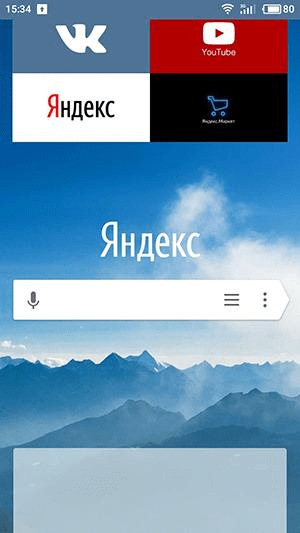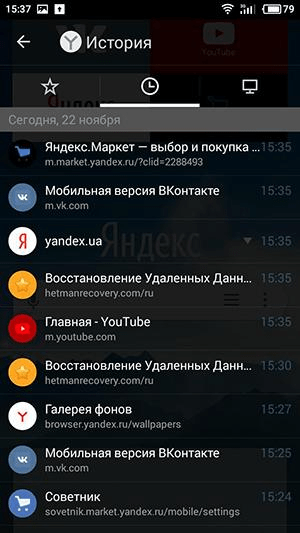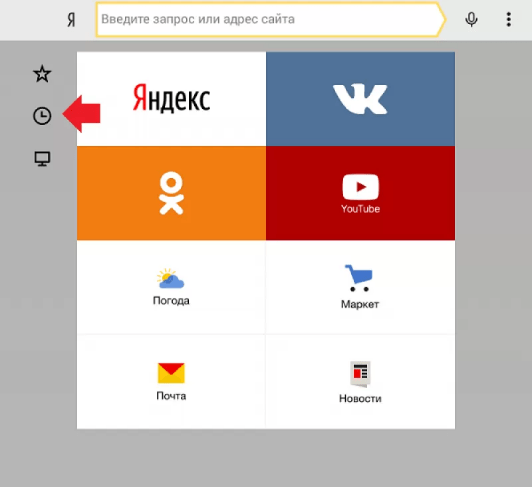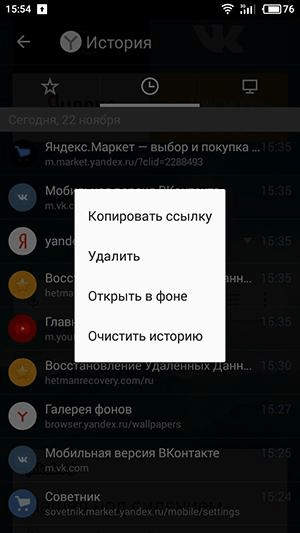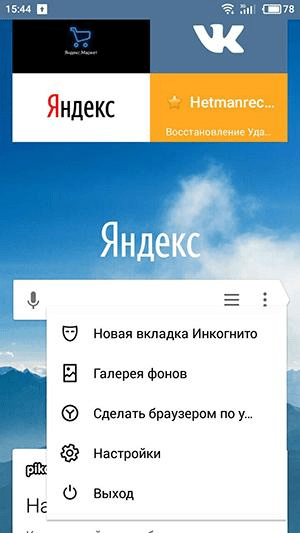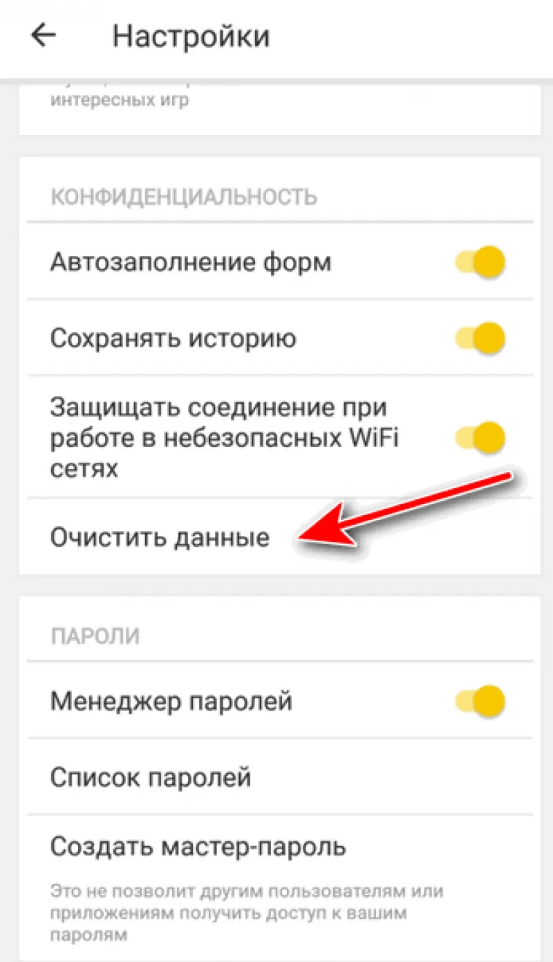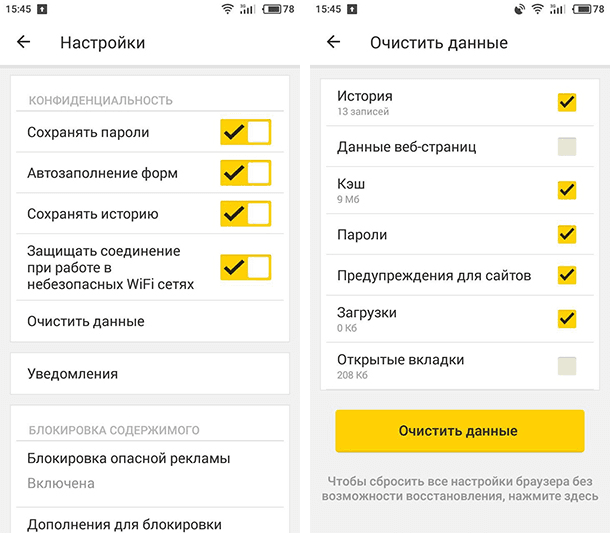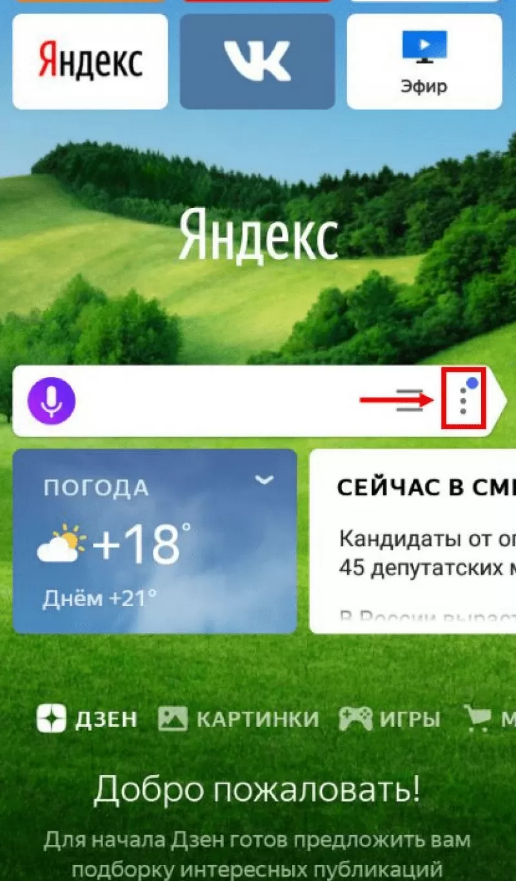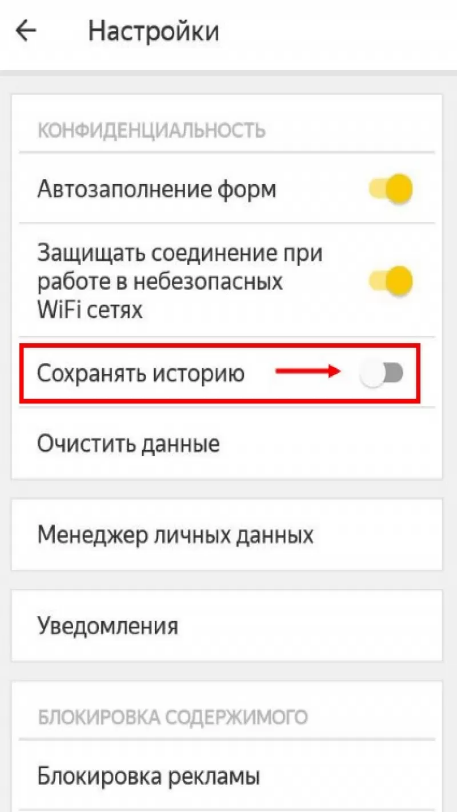Во время серфинга пользователь посещает множество сайтов. Некоторые он оставляет навсегда, а к другим он хотел бы вернуться повторно. Для существует простой способ — внести нужные ссылки в избранное. Однако способ не подойдёт тем, кто понял, что сайт ему интересен уже после того, как он его закрыл.
Что такое история Яндекс браузера
В современных браузерах эта ситуация предусмотрена постоянно записываются ссылки тех страниц, которые пользователь уже посетил. Конечно, это не относится к тем случаям, когда он использовал приватные вкладки.
Когда впоследствии человек захочет восстановить историю посещений, вспомнить, на каких страницах он был, он может открыть историю браузера и найти нужные ссылки. Если потребуется, адреса нужных страниц он может внести в избранное.
Яндекс браузер записывает историю посещений. Если пользователь будет знать как, то он всегда сможет ей воспользоваться при необходимости. История Яндекс браузера на телефоне подскажет, как посмотреть те страницы, которые посещались раньше.
Где находится история Яндекс Браузера
Для того, чтобы уверенно с ней работать, нужно понимать, где находится история в Яндексе на телефоне. Доступ к ней можно получить из настроек. Данные хранятся в профиле пользователя.



Как посмотреть историю в Яндексе на телефоне
Вот способ того, как посмотреть историю в Яндексе на Андроиде. Чтобы посмотреть историю на телефоне, нужно выполнить следующие действия:
- Нужно запустить приложение.
- На экране Андроида можно будет увидеть строку поиска, справа от которой расположена иконка, на которой изображено три горизонтальных линии.
- После этого откроется страница с тремя вкладками. В верхней части страницы они обозначены иконками. Истории посещений соответствует изображение часов. Нужно кликнуть по нему.
В этом списке можно найти нужные сайты. Вкладка с обозначением в виде звёздочки представляет собой «Избранное». Последняя, где присутствует значок компьютера, — это «Другие устройства». Она заполняется данными с других гаджетов или компьютеров при условии, что включена функция синхронизации с аккаунтом Яндекс.
Как посмотреть историю Яндекса на планшете и ПК
При использовании планшета доступ к просмотру истории происходит иначе, чем для смартфона. В этом случае будет использован следующий алгоритм:
- Сначала требуется запустить Яндекс браузер. Если он только что был запущен, то начальная страница появится сразу после старта. Если уже были открыты вкладки, то достаточно нажать на иконку «плюс» справа от вкладок.
- Далее требуется нажать на иконку с изображением часов. После этого откроется раздел «История» и можно будет смотреть список ссылок.
Существует ещё один способ. Для этого вместо ссылки в адресную строку нужно ввести запрос «browser://history/» (без кавычек). После этого на открывшейся вы узнаете информацию о списке сайтов из раздела «История».
На компьютере для этой цели нужно просмотреть главное меню. В открывшемся списке выбирают историю посещений.
Как удалить ссылку в истории Яндекса
Историей пользоваться удобно, но, когда в ней скапливается большое количество ссылок, трудно найти нужную информацию и просмотреть ссылки. В этом случае может помочь удаление их вручную по одной. Для того, чтобы это сделать, необходимо выполнить следующие действия:
- Нужно запустить приложение.
- В средней или нижней части стартовой страницы находится окно поиска, справа от которого расположена иконка с тремя параллельными горизонтальными линиям, по которой нужно кликнуть.
- После этого на экране появится окно с тремя вкладками. Чтобы открыть историю посещений, нужно открыть ту, которая обозначена иконкой с изображением часов.
- На экране появится список сохранённых ссылок в виде большого меню. Нужно найти предназначенную для удаления строку, листая историю посещений.
- Делается долгое нажатие по нужной ссылке. После этого на дисплее будет показано меню, в котором нужно выбрать строку «Удалить».
- После этого выбранный адрес будет удалён.
Если ссылок очень много, то использование такого способа потребует значительного времени. Открываемые ссылки дают возможность просмотреть их повторно и занести в избранное.
Как удалить всю историю в Яндекс браузере
Использование истории очень удобно, однако могут возникнуть ситуации, в которых воспользоваться такой возможностью будет проблематично. Если пользователь активно занимается серфингом, то в истории накапливается огромное количество ссылок, в которых будет трудно найти нужные.
В таком случае исправить проблему сможет очистка истории. Для того, чтобы её осуществить, потребуются следующие шаги:
- Для этого сначала необходимо запустить приложение.
- На стартовой странице в средней части можно увидеть строку поиска. Справа от неё стоят две иконки. Нужно тапнуть по той, на которой изображены три точки, расположенные вертикально.
- После этого откроется нужное меню. Следует перейти к настройкам.
- Нужно обратить внимание на панель «Конфиденциальность» и кликнуть по строке «Очистить данные».
- При этом будет приведён список различных видов, среди которых нужно найти строку «История» и поставить против неё птичку.
- После этого пользователь должен нажать на кнопку «Очистить данные».
После этого все ссылки из истории браузера Яндекс будут удалены. В дальнейшем все адреса страниц, на которых побывал пользователь, будут записываться заново. Для удаления можно воспользоваться ещё одним способом:
- Нужно запустить приложение.
- Справа от поля поиска кликают по иконке с изображением трёх горизонтальных линий.
- Откроется страница, на которой имеется три вкладки. Нужно выбрать центральную, с изображением часов.
- Появится список ссылок. Нужно сделать долгое нажатие на одну из них, при этом не имеет значения, на какую именно. После этого появится меню, в котором нужно тапнуть по строке «Очистить всё».
После этого история будет очищена.
Как сделать, чтобы история в браузере не сохранялась
Не всегда пользователи хотят сохранять историю просмотров. Иногда они просто не хотят заполнять историю браузера Яндекс излишней информацией. В других случаях они не хотят, чтобы браузер запоминал страницы, где они были.
В браузере Яндекс предусмотрена возможность избегнуть такой записи. Для этого нужно выполнить такие действия:
- После запуска приложения можно будет увидеть его стартовую страницу. На ней справа от окна поиска находится иконка с тремя точками. После нажатия на неё будет открыто меню, в котором нужно выбрать строку «Настройки».
- Требуется открыть раздел «Конфиденциальность».
- В нём надо искать опцию «Сохранять историю». Если она активирована, то запись адресов страниц производится. При деактивации — она прекращается. Нужно выбрать последний вариант.
После этого история не будет пополняться новыми ссылками на просматриваемые страницы до тех пор, пока опция не будет включена вновь. Существует ещё один вариант избежать помещения записей в историю. Этого можно добиться в Yandex, выбрав для просмотра приватную вкладку. Все адреса, которые были введены в этом режиме запоминаться не будут.



Как восстановить удаленную историю
Восстановление удалённой истории в Android в полном объёме невозможно. В некоторых случаях частичного успеха можно достичь, пытаясь восстановить данные из кэша, но это не только сложно, но и ненадёжно. Поэтому пользователь для сохранности таких ссылок должен пользоваться другими способами.
Наиболее предпочтительным является помещение ссылок в избранное. Это можно легко сделать при просмотре соответствующей страницы.
Если проводилась синхронизация, то можно воспользоваться зафиксированными ранее данными. Для этого настройках открывают блок относящийся к синхронизации и активируют опцию, относящуюся к истории. Но для применения этого способа ранее должен быть регистрирован аккаунт, куда будут записываться данные синхронизации.
Использование истории позволяет пользователю возвращаться к страницам, просмотренным ранее, для открытия которых достаточно кликнуть по нужной ссылке. Если в этом разделе содержится слишком много информации, то можно очистить данные. Пользователь также может регулярно просматривать историю посещения и вручную удалять ненужные сайты.